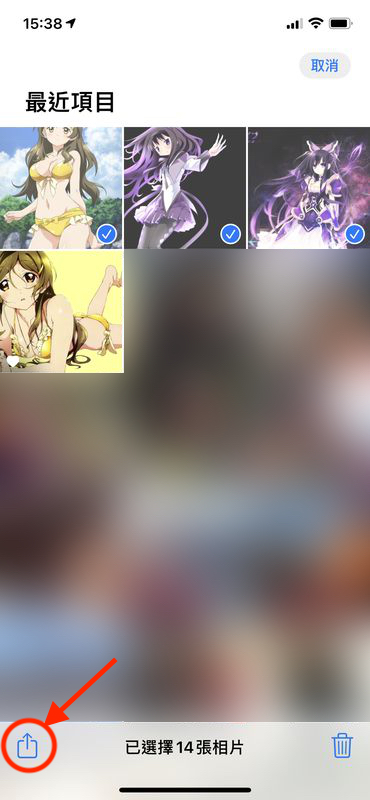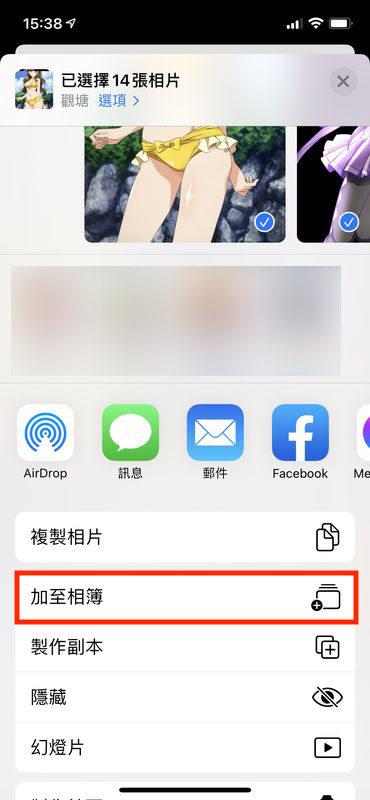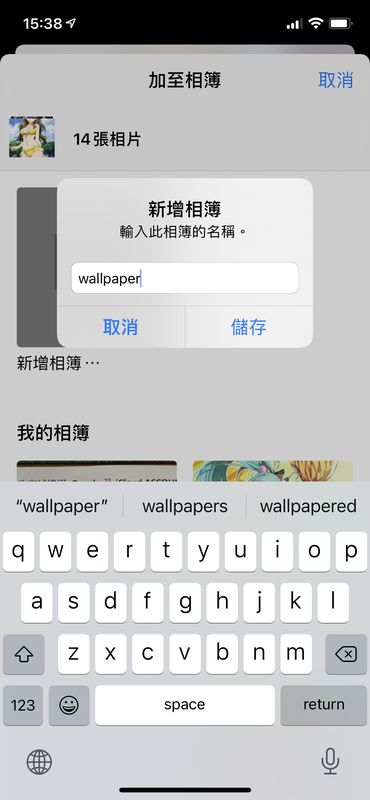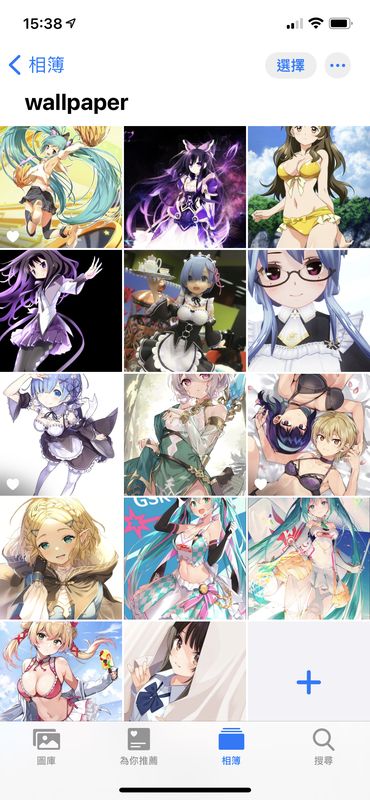iOS 14 為 iPhone 用戶帶來自訂桌面工具和程式小圖示的功能,不過背景圖片就必須人手更換,還是有點美中不足的感覺。不過現正進行 beta 測試的 iOS 14.3 就在「捷徑」程式中加入新的動作,就是「設定背景圖片」,配合「捷徑」其他動作和個人自動化功能,自動更換手機背景圖片「話咁易」!
Phase 1. 建立背景圖片相簿
雖然「設定背景圖片」可以自動將相簿裡所有相片設定成背景圖片,不過我們日常拍攝那麼多照片,並不是所有相片都適合用作背景圖片,所以我們就建立一個背景圖片相簿,方便日後增減背景圖片。
要注意的是由於「捷徑」的「設定背景圖片」動作不能像我們平時手動設定背景圖片那樣,可以拖曳縮放圖片來設定最適合作為背景的部分,所以建議大家先裁切好合適的背景圖片上傳到手機放入背景圖片相簿中。現時屏幕最大的 iPhone 12 Pro Max 解像度為 1284 x 2778px ,大家可以到這個網站參考手上 iPhone 的解像度( Physical Width 和 Physical Height )。